आज के इस समय में visuals का बहुत ज्यादा महत्त्व है. अगर आप किसी को अपनी बात समझाना चाहते हैं, या आप अपनी किसी तरह की कोई प्रेजेंटेशन बनाना चाहते हैं तो उस्मने visuals का बहुत बड़ा महत्त्व है. क्यूंकि visuals के साथ चीज़ों को समझना काफ़ी आसान हो जाता है. इसलिए आज हम इस पोस्ट में यह जानेंगे के computer me screenshot kaise le. और साथ ही हम और तरीकों के बारे में भी जानेंगे के Computer Me Screenshot lene ke tarike क्या-क्या हैं.
इस पोस्ट में मैं आपको कुछ methods के बारे में बताऊंगा, जिनका इस्तेमाल करके आप computer में screenshot ले सकते हैं. मैं आपको बताऊंगा के computer me screenshot kaise le, laptop me screenshot kaise le, macbook me screenshot kaise le. और keyboard se screenshot kaise le.
इस पोस्ट में मैं आपको screenshot लेने के सभी तरीकों के बारे में बताने का प्रयास करूंगा. ताकि आप किसी भी device में screenshot ले सको. आप screenshot का इस्तेमाल कहाँ-कहाँ कर सकते हो. तो जैसे के आप अगर blogger हैं तो आप अपने ब्लॉग में screenshot का इस्तेमाल कर सकते हैं. क्यूंकि बिना visuals के आपका ब्लॉग boring लगेगा और साथ ही लोग एक image से आसानी से समझ सकते हैं के आपका ब्लॉग का main topic क्या है.
Computer Me Screenshot Kaise Le
तो चलिए सबसे पहले शुरुआत करते हैं के Computer Me Screenshot Kaise Le? अगर आपके पास computer है तो इस section में आप यह जान सकेंगे के computer में screenshot लेने के तरीके क्या हैं?
Computer me Screenshot Kaise Le Shortcut Keys
अगर आप keyboard की मदद से screenshot लेना चाहते हैं तो इस section में आप यह जानेंगे के keyboard की shortcut keys की मदद से आप कैसे computer में screenshot ले सकते हैं. तो चलिए शुरू करते हैं. अगर आप और computer की shortcut keys के बारे में जानना चाहते हैं तो निचे दी गयी पोस्ट आपके काम की हो सकती है.
- Computer Shortcut Keys In Hindi
- Microsoft computer shortcut keys
- Microsoft Excel Keyboard Shortcut Keys In Hindi
- Computer Se Wifi Password Kaise Nikale
- Computer Me Language Change Kaise Kare?
#1 Print Screen
- सबसे पहला तरीका है print screen key प्रेस करना. अगर आप इस key को प्रेस करते हैं तो आप अपने computer में keyboard से screenshot ले सकते हैं.
#2 Alt+Windows+Print Screen
- अगर आप चाहते हैं के आप अपने laptop में या computer में किसी special चीज़ का ही screenshot लें तो इसके लिए आप Alt+Windows+Print Screen इन keys को प्रेस करेंगे तो आप अपनी window में open tab या किसी particular आइटम का screenshot ले सकते है. लेकिन अगर आपके keyboard में Fn key है तो फिर आपको Alt+Windows+Fn+Print Screen key को प्रेस करना पड़ेगा screenshot लेने के लिए.
#3 Windows+Shift+S
- अगर आप किसी particular section का ही screenshot लेना चाहते हैं तो फिर आपको अपने keyboard पर Windows+Shift+S प्रेस करना होगा उसके बाद आप अपनी स्क्रीन particular item का screenshot ले सकते हैं.
#4 Windows+Print Screen
- अगर आप अपने पुरे desktop का screenshot लेना चाहते हैं तो उसके लिए आपको अपने keyboard पर Windows+Print Screen key को दबाना होगा उसके बाद आपके पुरे desktop का screenshot ले लिया जाएगा. लेकिन अगर आपके keyboard पर Fn key है तो फिर इसके लिए आपको Windows+Fn+Print Screen key को प्रेस करना होगा.
#5 Ctrl+Print Screen
- अगर आप अपने keyboard में इस key के combination को प्रेस करते हैं तो भी आप screenshot ले सकते हैं. यह लगभग सभी windows में काम करता है. लेकिन इसको save करने के लिए आपको इसे सबसे पहले ms paint मैं paste करना होगा उसके बाद आप इसे save कर सकते हैं.
तो चलिए यह तो हो गया के आप keyboard की मदद से computer me screenshot kaise le. अगर आप और जानना चाहते हैं तो मैं अब आपको बताऊंगा के आप और किन किन तरीकों से computer me screenshot ले सकते हैं.
Snipping Tool Se Screenshot Kaise le
तो चलिए अब जानते हैं के Snipping Tool Se Screenshot Kaise le. अगर आप नहीं जानते के snipping tool क्या होता है? तो मैं आपको बता दूँ के यह एक ऐसा tool है जिसकी मदद से आप अपने computer के किसी भी हिस्से का screenshot ले सकते हैं और उसके edit भी कर सकते हैं. आप इस tool को हर windows system में इस्तेमाल कर सकते हैं.
तो चलिए अब step-by-step जानते हैं के snipping tool की मदद से computer me screenshot kaise le.
सबसे पहले आपको अपनी window में search करना है snipping tool. आपको कुछ इस तरह का tool नज़र आएगा.
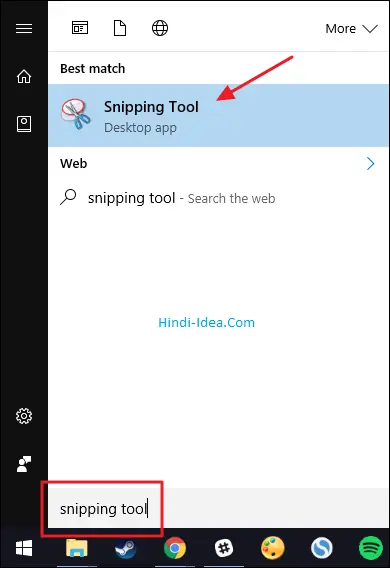
उसके बाद आपको उस tool पर click करना है और फिर आपको वह area select करना है जिसका आप screenshot लेना चाहते हैं.
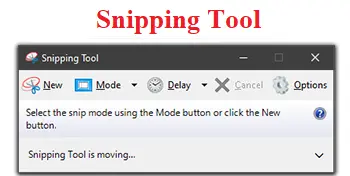
उसके बाद आप save के icon पर click करके अपने लिए गये screenshot को save कर सकते हैं.

Macbook Me Screenshot kaise le
अगर आपके पास macbook है और आप यह नही जानते के Macbook Me Screenshot kaise le तो इस section में आप यह जानेंगे के Macbook Me Screenshot kaise le सकते हैं. तो चलिए जानते हैं Macbook Me Screenshot लेने के तरीके. अगर आप macbook की shortcut keys के बारे में जानना चाहते हैं तो आप उनकी official website में जा कर देख सकते हैं.
Command+Shift+3
अगर आप macbook में Cmd+Shift+3 key को साथ प्रेस करते हैं तो आपका macbook आपकी open स्क्रीन का screenshot ले लेगा. यह सबसे पहला और आसान तरीका है macbook में screenshot लेने का. और यह screenshot आपके desktop पर ही save हो जाएगा.
Command+Shift+4
इस key के combination को एक साथ प्रेस करने पर आप windows में snipping tool की तरह ही किसी specific area का screenshot ले सकते हैं. तो अगर आप अपनी macbook की स्क्रीन में किसी particular area का screenshot लेना चाहते हैं तो आपको Command+Shift+4 यह key combination एक साथ प्रेस करना होगा.
Conclusion
मैंने आपको इस पोस्ट में यह बताने की कोशिश की है के computer me screenshot kaise le, Laptop me screenshot kaise le, और macbook me screenshot kaise le. मैं आपको screenshot लेने के लिए keyboard की shortcut keys के बारे में भी बताया है के कैसे आप keyboard से भी screenshot ले सकते हैं.
FAQ: Computer Me Screenshot Kaise Le
Computer और Laptop में Screenshot कहाँ Save होता है?
Screenshot लेने के बाद आपको यह जानना बहुत ज़रूरी है के screenshot save कहाँ पर होता है. क्यूंकि बहुत से लोगों को screenshot नही मिलता के वह save कहाँ हुआ है. तो screenshot आपके This PC के अन्दर Pictures के अन्दर देखने हो मिलेंगे वह वहां ही save होते हैं.
Laptop me screenshot kaise le?
अगर आप laptop में screenshot लेना चाहते हैं तो फिर आपको वही save process करना है तो आप computer में screenshot लेने के लिए करेंगे. laptop में screenshot लेने के लिए आपको print-screen वाला बटन दबाना होगा. या फॉर window+ print-screen. और लास्ट तरीका है आप snipping tool search करके उससे laptop में screenshot ले सकते हैं.
Laptop me screenshot kaise le shortcut key?
laptop में screenshot लेने के लिए shortcut keys हैं. Print-screen, window+print-screen, Alt+Window+Fn+Print-screen, Window+Shift+S, Alt+Print-Screen.

5 thoughts on “Computer में Screenshot कैसे लें | Windows, Laptop, and Mac.”